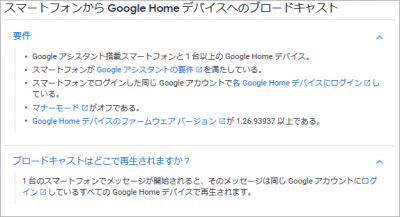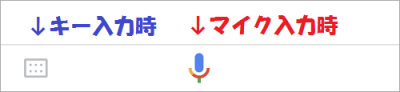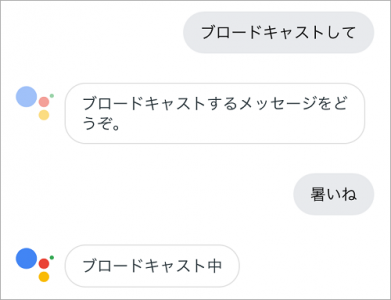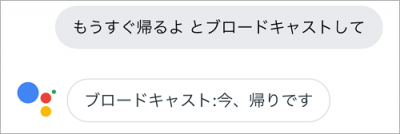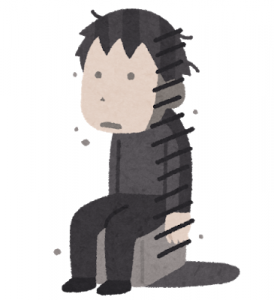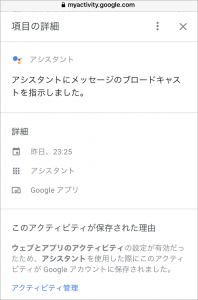おはようございます!!
2年ほど前ですが、こんな記事↓を書きました。
Google Homeがブロードキャストという機能を搭載したって話ですね!!

1台のGoogle Homeに呼びかけるだけで、家中のGoogle Homeで放送されるのですこぶる便利です。
・・・・でも、家の外からスマホでもできること、知ってました??
最近やり始めたのですが、これがもうムチャクチャ便利なので紹介させていただきます。
Google Home デバイスに音声メッセージをブロードキャスト(放送)する
詳細は前回の記事を御確認ください。馬鹿ほど丁寧に書いてますので!!
(画面構成が古いのは御容赦ください)
我が家では2階の部屋から1階の部屋にインターホン代わりに使ってます。
 「珈琲煎れたよぉ~!!(私)」
「珈琲煎れたよぉ~!!(私)」
「は~い!!(洗濯中の奧さん)」
(※ まるで新婚さんのように聞こえますが、ホントは・・・(泣))
何か作業している時は当然の事ながら「手が離せない」わけですから、声だけで連絡できるのは便利なんです。
Google Homeの隠された機能ですね!!
外出先から自宅にブロードキャストする!!
この機能なのですが、私はできないと信じ込んでいたのですが、よくよく見れば当時の記事に書いてました。
こちらは、Google Homeからではなくスマホからのブロードキャストですね。
Googleアシスタントアプリを入れているスマホなら使えるようです。
(後から試して分かったのですが、スマホからは送信のみで受信はできません)こちらの場合は、同じWifi上にいなくても出先からでもブロードキャストできます。
これは凄いと思います。
いやぁ~2年間も忘れていたなんて!! ・・・というのも、先日こんな会話↓がありました。
・・・というのも、先日こんな会話↓がありました。
「外出先から家に何か伝えることがあっても、あんたメールやLINE読んでくれへんし、電話だとやりとりが長くなるし、なんとか簡単にできひんの?」
確かに家で作業している時にはメールなんて気づきません。
せめて大声で言ってくれれば・・・と、なると、Google Homeなんですね!!
「いま出たしなぁ~!!御飯いらんしなぁ~!!」
(奧さんがスマホに向かって)
「(ピロロン!♪)いま出たしなぁ~!!御飯いらんしなぁ~!!」
(Google Homeより)
・・・こんな感じですね。(※ 会話の内容はフィクションです)
その方法は??
iPhoneやAndroidスマホからブロードキャストできるのですが、使うのはGoogle Homeアプリではなく、Google アシスタントアプリです。
あらかじめココ(iPhone,Android)からインストールして、Googleのアカウントとパスワードを入れてログインしておく必要があります。
出てきた画面の下のアイコンをタップする事で、テキスト入力と音声入力を切り替える事ができます。
左をタップするとキーボードが出てくるで、そこで入力します。
右をタップすると、アイコンが音に合わせたアイコンに変わりますのでそのタイミングで話します。
気をつけないといけないのは「オッケーグーグル!」がいらないことです。
慣れないウチは言ってしまいますけどね。
あとは、Google Homeからブロードキャストするのと同様です。
「バス停からこそっとメッセージ送れるんやでぇ~!!
まるでミッションインポッシブルみたいやろ!!」
はいはい・・・
ちなみに、以前と違って音質がすこぶる良くなって、まるで直接マイク繋いで話しているように聞こえます。

・・・このまま長時間話されたら、ジャイアン(ジャイ子?)モードですね。
まとめ
大変便利なので、是非使っていただければと思います。
ただし、アカウントはGoogle Homeで使っているものを使ってくださいね。
もし、セッティングしたアカウントと違う場合は、こちらのページを確認して、デバイスを共有(招待)してください。それだけでOKです。
・・・実はちょっとしたトラブルがあって、この記事を書くことを思い出しました。
今、GoogleHomeのブロードキャストが死んでるようです。
マイアクティビティには
「アシスタントにメッセージのブロードキャストを指示しました。」
と履歴が残るのものの、一切再生されません。・・・これで、夜中に突然鳴り出したら恐怖です(*´Д`*)
— すますぴ!~初心者の為のスマートスピーカーサイト~ (@AI_Speaker_M) July 20, 2020
ちなみに、マイアクティビティはこちらです。(※ 証拠書類(笑))
スマホを自宅Wifiに繋いでいる環境で検証しました。何度もです。
この記事を書いている今は正常に動作します。
まあ・・・いろいろありますね・・・いろいろ・・・
以上です。
ホントに久しぶり過ぎて何か変わってないかと読み返してみたのですが、ちゃんと効果音付きメッセージも鳴ってくれました。
いつの間にか無くなっちゃったような気がしてたのですが、とりあえず鳴ってます。
(おわり)